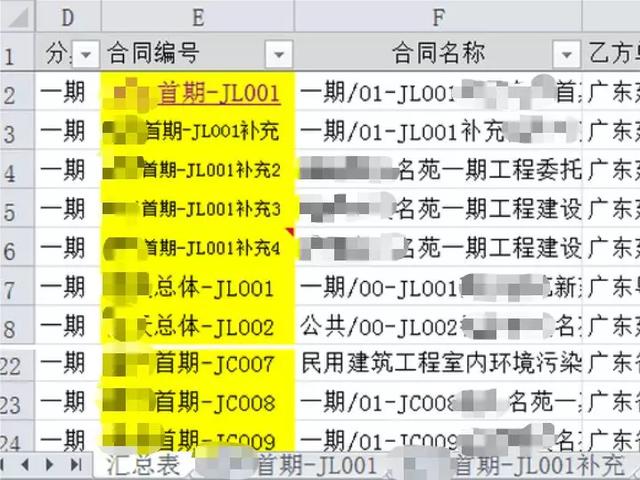哈喽,大家好,我是热爱学习小编趣谈,每周分享EXCEL实用技能,如果你也热爱学习,快来关注小编和小编一起学习吧!

在前面的文章中我们已经介绍了通过菜单的方法给EXCEL添加超链接,其实,EXCEL的查找和引用函数中HYPERLINK函数同样可以实现添加超链接的功能,而且操作步骤简单、易于掌握,今天,小编就来和大家一起学习一下这个函数。

1、含义:用于创建一个快捷方式,打开存储在指定位置或INTERNET上的文件;
2、语法:HYPERLINK(link_location,friendly_name)
①link_location:指定的链接的位置,可以是本地的文件位置,也可以是INTERNET的网页链接;
②friendly_name:指定的显示在EXCEL中的文档名称。
3、注意事项:
link_location和friendly_name参数需要用英文状态下的双引号包围

1、链接到指定的网页
举例:使用HYPERLINK函数链接到网址“https://www.baidu.com/”,显示名称定位为“百度”
操作如下:
①选中一个单元格区域,本案例选中的是A6单元格;
②在选中的单元格区域中输入公式:“=HYPERLINK("https://www.baidu.com/","百度")”,回车后即可完成超链接的添加。结果如下:

2、链接到指定本地文件夹或文件
举例:使用HYPERLINK函数链接到文件:“=C:\Users\Loveshishi\Desktop\文章素材\文章\【51】HYPERLINK函数”,显示名称定义为“【51】HYPERLINK函数”
操作如下:
①选中一个单元格区域,本案例选中的是A9单元格;
②在选中的单元格区域中输入公式:“=HYPERLINK("C:\Users\Loveshishi\Desktop\文章素材\文章\【51】HYPERLINK函数","【51】HYPERLINK函数")”

3、链接到当前工作表的其他位置
举例:使用HYPERLINK函数从A12单元格跳转至A1单元格,显示的名称定义为“跳转至A1”
操作如下:
①选中一个单元格区域,本案例选中的是A12单元格;
②在选中的单元格区域中输入公式:“=HYPERLINK("#A1","跳转至A1")”;

同样我们可以跳转至同一工作簿的不同工作表的指定位置或者从一个工作簿的工作表跳转至另外一个工作簿指定位置。
如果想了解之前的给EXCEL中添加超链接的方法,可以查看文章如何在Excel中插入超链接?这4种的应用场景最常见!
好啦,今天的分享就到这里了,小伙伴们学会了吗,欢迎在下方留言区交流点赞,感谢小伙伴们的支持和鼓励!